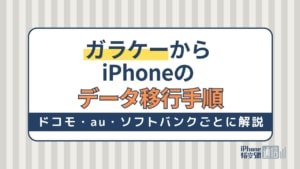- iPhone・iPad
- 更新日:2023年01月17日
iPadは必要?不要?実際に購入した人の口コミから必要な人を解説

※当記事はPRを含みます。詳しくはこちら。
※カシモWiMAXは株式会社マーケットエンタープライズの関連会社、株式会社MEモバイルが運営しています。
iPadに限らず、タブレット端末自体がスマホとパソコンの両面の利点と欠点を持っています。どちらも持っている人なら購入する理由はないかもしれません。
しかし、iPadは数多くのタブレット端末のなかでもチップの性能が高く、シリーズ全体を通してできることの幅が広いため、人によっては使うことをおすすめできる製品です。
この記事では、iPadが必要な人と不要な人をメインに、iPadならではの特徴やモデルごとの機能と価格、実際に購入した人の口コミを紹介します。iPadの購入を検討している人は参考にしてください。
【結論】iPadは本当に必要なの?

iPadは「必ずしも必要ではないがあれば便利」というのが結論です。
パソコンやスマホがあれば作業や通信はできます。日常生活や趣味、ビジネスにおいても不足はないといえるでしょう。
コンテンツの視聴や閲覧をする際に大画面のタブレット端末がほしいと思っている人にとっても、タブレットのなかで高額な価格帯であるiPadを選択する理由はないでしょう。
大画面での操作を求めるだけであれば、比較的安価で購入できるタブレットでも十分です。
しかし、iPadは画質や音響がよく、たくさんの機能が搭載されているというメリットがあります。
iPadは高性能なチップ性能や大容量ストレージ、筆圧を再現できるApple Pencilなど、iPadならではの魅力もたくさん存在します。
iPadでできること
iPadならではのメリットとして、iPadでできることを5つ紹介します。
1.移動先でも高画質・高音質でコンテンツを楽しめる
iPadはスマホよりも大画面で、旅行先や移動先の空いた時間に映画や動画を楽しみたいときに便利です。そして、安価なタブレットと比較すると画質と音質が優れています。
iPadシリーズのなかでは比較的リーズナブルなiPad(第10世代)でも、高解像度かつハイコントラストで色彩表現の豊かな10.9インチのLiquid Retinaディスプレイを採用。
そして、ハイエンドなiPad Pro 12.9インチでは、さらにコントラスト比の高いLiquid Retina XDRディスプレイを採用しています。暗いところはより暗く、明るいところはより明るさが際立ちます。
また、高音質のスピーカーが四隅についているため、音の迫力、臨場感を楽しめるのも魅力です。
2.プレゼン資料や文章作成が効率的にできる
PCを使いながらiPadをサブディスプレイのように使えます。iPadで資料をみながらPCで文章を書く、図面を作るなどメインの作業をパソコンでする人にも役立ちます。
仕事面においては、WindowsのOffice系ソフト(Word、Excel、PowerPoint、OneNote)に対応している点も大きなポイントです。
Windowsのソフトを主に使用している職場でも、iPad単体で作成した資料を他者へ共有することに支障がなく、OSの違いによる支障を懸念せずにデータ共有できます。
また、キーボードをプラスしても一般的なノートPCよりはコンパクトかつ軽量なので、移動先でメールや資料を作成できます。
3.動画や画像の編集作業ができる
スマホよりも画面が大きいため、動画や画像編集のタッチ操作がスムーズです。
また、iPadならではの利点として、A14 BionicチップやM1・M2チップといった高性能なCPUとGPUを搭載していることも挙げられます。
A14 Bionicチップは前作のA13 Bionicチップと比較してCPUパフォーマンスが40%、グラフィック性能が30%向上、機械学習の速度は10倍まで加速しています。
M1チップは、1世代前のチップと比べて処理速度が2.8倍へと進化し、消費電力も軽減しています。iPad Pro 12.9インチでは処理速度・画像処理ともにさらに進化したM2チップを利用することが可能です。
このようなチップを搭載しているiPadなら、一眼レフで撮影した高画質な写真も素早く取り込んで加工できます。
また、写真や動画編集する際にメジャーな、PhotoshopやAdobe Premiere RushといったAdobe系のアプリと相性がよいのもメリットです。
アナログな描き心地に近いApple Pencilで思いのままに写真をレタッチしたり、タッチ操作でオブジェクトを選択できたりします。画像や映像のプロとして活躍している人も十分に使えるでしょう。
さらに、Apple Pencil対応機種ならiPadを液晶ペンタブレットのように使えるので、イラスト制作や図面をつくることもできます。
携帯性の高いサイズと重量の機種を選べば、外出先で風景画を描いたり、撮った写真をすぐ加工してアップできたりします。
4.各種Apple製品とリアルタイムでデータ共有できる
Macと連携することでiPadをサブディスプレイとして活用できるほか、iPhoneとも連携可能です。
連携させたデバイス同士ならリアルタイムで作業を反映できます。Macに送られた書類にiPadでサインしてiPhoneから送信したり、会議中にiPadでとったメモをMacやiPhoneに反映したりできます。
USB接続によってデータを移す必要がなく、時間もかからないことから、外出前ギリギリまでMacで作業して、そのデータをiPadで持って行くことも可能です。
逆に外出先で撮影した写真や作成した資料を、各デバイスへ即座に共有できます。また、iPhoneにかかってきた電話をiPadでも受けられるため、ビデオ通話やWeb会議にも便利です。
5.手書きのメモがとれる
Apple Pencil対応の機種ならフリーハンドでアイデアをまとめたり、デジタルで配られた資料に直接書き込みをしたりできます。
iPadの便利な機能
- 手書きの文字をテキストに変換
- フリーハンドの図を綺麗な図形に変換
- 手書きのメモ自体を囲って切り貼りしたり移動させたりできる編集機能
また、iPadOS 15以降では手書き文字をテキスト化できる「スクリブル」機能を利用できます。
検索窓や純正メモで、手書き入力ができるので非常に便利です。
iPadは不要・いらないと言われる理由は?

どのような理由で「いらない」と言われているのか、主なものを2つ紹介します。
理由1.他で代用できるから
タブレット自体がスマホとパソコンの中間的な存在です。
メールの返信、ウェブサイトや動画の閲覧、簡単な動画・写真編集、アプリの利用などであればスマホでもできます。
一方、スマホでは処理しきれず動作が重たくなってしまう作業をする場合は、パソコンで代用ができます。
またiPadにはCD/DVDドライブがないため、ディスクの取り込みなどはパソコンでなければできません。
そのため、スマホとパソコンを使っていて不足を感じたことがない人にとっては、大きなメリットはないといえるでしょう。
このように、他のデバイスで代用できることだけを求めているのであれば、iPadはとくに必要ありません。
理由2.価格が高いから
タブレット端末全体で比較すると、iPadはLenovoやCHUWIといった中国製タブレットと比べて価格が高いです。iPadならではの性能を駆使しないのであればiPadを選ぶ必要はないでしょう。
iPadと他社のタブレットと価格を比較してみました。
| 端末名 | サイズ/ROM容量 | 本体価格 |
|---|---|---|
| iPad Air (WiFiモデル) |
10.9インチ/64GB | 92,800円(税込) |
| iPad mini (WiFiモデル) |
8.3インチ/64GB | 78,800円(税込) |
| Lenovo Tab M10 Plus(3rd Gen) | 10.6インチ/64GB | 42,620円(税込) |
| CHUWI HiPad XPro | 10.5インチ/128GB | 29,500円(税込) |
| HUAWEI MatePad Pro | 10.8インチ/128GB | 59,800円(税込) |
ディスプレイサイズとROM容量が同じくらいのモデルで比較すると、iPadが他社タブレットより高いことがわかります。また、ディスプレイサイズが小さめのiPad miniでも、1〜2万円ほど高くなります。
iPadを実際に購入した人の評判・口コミ
iPadを購入すべきか否かを判断する材料として、実際に購入した人の中から、買ってよかったと評価している人の口コミと買って後悔した人の口コミをそれぞれ見てみましょう。
iPadを買ってよかった人の声
機能に沿った内容のほか、勉強にも役立つという声が上がっていました。
勉強に役立つ
iPadで勉強始めて3ヶ月。快適すぎる。教材、ノート、筆箱の持ち運び一切不要。配布物は撮影して取り込めばいいので鞄の中でグチャグチャの遺体で発見されることもなくなる。マーカーの塗りミス、メモりミスに怯えることもない。問題集の答案用紙も印刷する必要なし。専用アプリで暗記も捗る。本当に神
— ウーパー (@bokinobenkyou) January 5, 2023
iPad 買ってから勉強がとっても捗るようになりました✏️画面を2分割できるの最高すぎる。。
— みかこってよんでいい (@bestrong_mochi) December 1, 2022
講義で配られたプリントを取り込めば、分厚いファイルを持ち歩く必要がありません。また、Apple Pencilでプリント内の重要な部分に赤線を引くことも可能です。
また、重たい教科書や参考書をiPad内にまとめることもできます。
講義中のメモを取るにも便利です。Apple Pencilでメモすれば、ノートのように嵩張らず、なおかつノートパソコンのようにキーボードの音を気にする必要がありません。
2画面に分割できるので、参考書を見ながらノートを開けるのも嬉しい機能です。
そのほか、電車での移動中にWeb講座を視聴したり、調べものをしたり、学習アプリでテストを受けたりなど勉強に幅広く活用できます。
イラストを描きやすい
iPad画面デカい描きやすいでめっちゃ感動する…もう2度とiPhoneで描かん👶
— おゆい (@___oyui) December 2, 2022
高校生の頃からずっと欲しかったiPad、4.5年我慢して、やっと自分が働いて稼いだお金で最近買ったのでうれしい!って報告!絵が描きやすい!これがiPadお絵描き民の日常?凄すぎる。夢みたい。お絵描きが楽しい。素敵すぎる。
— あこだだ (@aco_o00o11) January 10, 2023
Apple Pencilは筆圧やペンの傾きをアナログで描くのと同じように再現できるため、イラスト制作がはかどります。iPad単体でつかうだけでなく、Macと連携させて液晶タブレット化して使用可能です。
iPadにイラスト制作用アプリを入れれば下書き、線画、着彩までワンストップで行えます。旅先で風景画を描いたり、イラストのアイデアをまとめたりするのにも役立ちます。
デュアルディスプレイ化が便利
物理ディスプレイの世界に戻ってきて、早速ウルトラワイドディスプレイとiPad Proのデュアルディスプレイで作業してる。
— 茶々丸|ガジェット&オーディオ (@gadgetwanko) November 28, 2022
そんな状況だとユニバーサルコントロールの機能はマジ神!
MacのキーボードとマウスでiPad Proまで操作できてしまう。
iPadとMacbookを持っておけばどこでもデュアルディスプレイで作業できる…便利!
— しましま (@shima2cgstudio) January 14, 2023
Macと連携してデュアルディスプレイ化すれば、Macによる作業の効率がアップします。iPadで資料を閲覧しながらピンチインで拡大したり、スクリーンショットをとって上からメモを書いたりできます。
他のApple製品との連携も抜群です。
そして、ノートパソコン型のMacBookとiPadを携帯すれば、出先でもデュアルディスプレイで作業できます。
iPadを買って後悔した人の声
iPadを買ったものの後悔したという人は、どのような利用状況だったのか、どこを不便と感じたのかを見ていきましょう。
スマホと同じ機能しか使わない
iPadにGoogleのアプリ入れてほぼAndroidのスマホと変わらない機能しか使ってない。GmailとKeepとIbis paintとSafariしか使わない。
— しあ (@_shia___) November 25, 2022
コンテンツの視聴がメインの人や、クリエイティブな制作の頻度が高くない人にとってはiPadほどの高性能なスペックは必要ありません。中には、スマホと同じ機能しか使っていないという人もいます。
また、その他のデバイスでの作業に慣れていて、iPadを買ったはいいものの、活用する機会がなかったという意見もあります。
iPadはタブレットのなかでは高額であるため、購入する前に自分にとって本当に必要かどうかを考えることが重要といえそうです。
寝ながら書籍を読むには重い
ipad pro重いので寝ながら漫画見るのには向いてなかった。
— ケフィア (@KefirRamuh) November 30, 2022
iPadはスマホと比べて重く大きいため、寝ながら手で持ち続けると疲れがちです。
大画面で読書をしたいだけであれば、軽量設計のKindleの方が使い勝手がよいでしょう。
iPadはどんな人に必要・不要?

iPadがどんな人に必要で、どのような人には不要なのか紹介します。自分がどちらに該当するかをチェックしてみましょう。
iPadが必要な人・購入すべき人
- プレゼン資料などを作成する機会が多い
- イラスト制作や写真の編集などクリエイティブなことに使う
- 外出先で作業することが多い
- 大学受験を控えた高校生
- 取り扱うプリントや資料の多い大学生
iPadはチップが高性能でストレージの容量も大きいです。そのため、プレゼン資料をつくったり、イラスト制作をしたりなど、高負荷かつ大容量のデータを扱う場合でも場所を問わず作業できます。
それでいてノートPCを持ち歩くよりは軽量なため、携帯性も良好です。
より高負荷な作業はパソコン、外出先での軽微な作業は視認性の高いiPadなど使い分けて効率化をはかりたい人におすすめです。
また、大学受験を控えた高校生なら、複数の教科書や参考書をiPadに入れておけるため、自習室へ出かける際の荷物を減らせます。Web講座の受講やアプリによる効率的な学習にも役立つでしょう。
数多くのプリントや資料を持ち歩くことの多い、大学生にもおすすめです。身軽になるため、講義後のバイトや遊びにも出かけやすくなるでしょう。
また、大学生の場合はノート代わりとして活用したり、プリントや資料をデータ化してiPadに保存したりできます。
iPadが不要かもしれない人
- コンテンツの視聴がメイン
- パソコンやスマホの代わりとしての使用を考えている
動画視聴や書籍の閲覧などのコンテンツを楽しみたいだけなら、高額なiPadを購入する必要はないでしょう。
また「パソコンやスマホの代わり」として考えている場合も、タブレットがそれらの利便性や機能を網羅しているわけではないため、最初からパソコンやスマホを購入した方がよいと言えます。
iPadだからこそ期待することが3つ以上あるような場合でなければ、ほかのタブレットまたはほかのデバイスでも十分でしょう。
iPadを購入するならどのモデルがおすすめ?
iPadには「iPad Pro」「iPad Air」「iPad」「iPad mini」の4種類があります。それぞれどのような特徴があるのか、おすすめポイントを紹介します。
クリエイティブな作業をするならiPad Pro(第4世代)
iPad Proのおすすめポイント
- 処理速度が速く電池持ちもよいM2チップ採用
- 明暗を鮮明に表現するディスプレイ
iPadの中でもプロ仕様モデルという位置づけで、MacBook Proに搭載されたM2チップをiPad Proにも採用しています。
M2チップは、M1チップと比較して処理速度、画像速度やバッテリーのパフォーマンスのすべてが向上しているのが特徴です。
さらにより高いメモリー帯域幅と、『ProRes』高速化のような新機能を備えています。
また、ディスプレイのコントラスト比と輝度が高く、明るい場所はより明るく、暗い場所はより暗く表現できるのもこのモデルのメリットです。明暗が複雑な爆発シーンも、的確に再現できます。
それでいてディスプレイの薄さはキープしているため、携帯性も良好です。
Macと連携させて行う室内での作業はもちろん、外出先での作業も含めて、動画編集、楽曲制作、イラスト制作に向いています。
| 本体サイズ | 247.6×178.5×5.9mm |
|---|---|
| 重量 | 466g |
| 画面サイズ | 11インチ |
| チップ | M2チップ |
| ストレージ容量 | 128GB 256GB 512GB 1TB 2TB |
| カメラ | 広角 超広角 |
| 通信規格 | WiFiモデル:WiFi 6E セルラーモデル:WiFi 6E 5G/4G LTE |
| セット内容 | iPad Pro USB-C充電ケーブル(1m) 20W USB-C電源アダプタ |
ビジネスシーンでも幅広く活躍するiPad Air(第5世代)
iPad AiriPad Airのおすすめポイント
- イラスト制作に適したCPU性能とストレージ
- 外出先で使用しやすい軽さとディスプレイ設計
iPad Airはキーボードやトラックパッドと連携できて、業務効率アップに役立ちます。
Apple Pencilで企画書に書き込んだり、スクリーンショットやEメールへの注釈の書き込んだりとビジネスシーンでも活躍します。
また、手書きのスケッチを図形に変換できるため、アイデアをまとめるときにも便利です。
チップはMac Book airなどと同じM1チップで、高いCPU性能とグラフィック性能を誇ります。iPad Proほどのスペックではありませんが、イラスト制作や動画編集にも対応しています。
さらにフルラミネーションディスプレイを採用し反射防止コーティングを施しているため、画面が傷つきづらく見やすいのもメリットです。
| 本体サイズ | 247.6×178.5×6.1mm |
|---|---|
| 重量 | 461g |
| 画面サイズ | 10.9インチ |
| チップ | M1チップ |
| ストレージ容量 | 64GB 256GB |
| カメラ | 広角 |
| 通信規格 | WiFiモデル:WiFi 6 セルラーモデル:WiFi 6/5G/4G LTE |
| セット内容 | iPad Air USB-C充電ケーブル(1m) 20W USB-C電源アダプタ |
使用用途が広く価格がリーズナブルなiPad(第10世代)
iPadのおすすめポイント
- iPadシリーズのなかではリーズナブルな価格帯
- PS4やXboxのリモートプレイに対応
チップはA14 Bionicチップです。iPhone 12などに搭載されていると同一のため、CPU性能としてはミドルレンジクラスになり、ほかのモデルと比べて価格が安いのが魅力といえます。
資料を閲覧したり、書き込みをしたり、メモを取ったりと幅広く活躍する1台です。また、PS4やXboxのコントローラを接続でき、ゲームをリモートプレイできます。
さらにサブスクリプションで180以上のゲームを楽しめるApple Arcadeにも対応しているので、ゲームが好きな人にもおすすめです。
| 本体サイズ | 248.6×179.5×7mm |
|---|---|
| 重量 | 477g |
| 画面サイズ | 10.9インチ |
| チップ | A14 Bionicチップ |
| ストレージ容量 | 64GB 256GB |
| カメラ | 広角 |
| 通信規格 | WiFiモデル:WiFi 6E セルラーモデル:WiFi 6E/5G/4G LTE |
| セット内容 | iPad USB-C充電ケーブル(1m) USB-C電源アダプタ |
持ちやすさ重視ならiPad mini(第6世代)
iPad miniのおすすめポイント
- 持ちやすいサイズと軽さ
- 外出先でスケッチや写真加工をしやすい
7.9インチで、スマホよりやや大きいといったサイズ感です。
重量は300gほどと軽く、持ちやすい上にApple Pencil対応なので、外出先でスケッチを楽しんだり、写真を加工してSNSにアップしたりするのに便利です。持ちやすさと大画面を活かせば、ARアプリも存分に楽しめます。
また、ロックが指紋認証タイプなので、マスクやサングラスを身に着けているときでもロックを解除して利用できます。
顔を近づけることもなく、隣の人にパスワードを見られる心配もないので、電車内での読書や勉強にもおすすめです。
| 本体サイズ | 195.4×134.8×6.3mm |
|---|---|
| 重量 | 293g |
| 画面サイズ | 8.3インチ |
| チップ | A15 Bionicチップ |
| ストレージ容量 | 64GB 256GB |
| カメラ | 広角 |
| 通信規格 | WiFiモデル:WiFi 6E セルラーモデル:WiFi 6E/5G/4G LTE |
| セット内容 | iPad mini USB-C充電ケーブル(1m) USB電源アダプタ |
iPadの必要性を見極めて、納得した上で購入しよう

iPadは価格が高く、動画の視聴や書籍の閲覧のみに使用するならほかのタブレットでも十分です。一方、写真や動画の編集、イラスト制作、ビジネス、勉強などに使う人にとっては、iPadはおすすめの1台です。
タブレット端末に求める要素を洗い出し、iPadシリーズならではの利点をフル活用できるならiPad、iPadである必要がなければほかのタブレットや代用デバイスを検討してみてください。
iPadが必要だと判断できたら、今度はどのようなことに使うのかをより具体的に考えることで、購入しても後悔しない、自分に最適なモデルがみつかるはずです。
iPadの種類を比較して検討したい方はこちらをご一読ください。
 iPhone格安SIM通信 編集部 ― ライター
iPhone格安SIM通信 編集部 ― ライター
関連キーワード

 おすすめポケット型WiFi比較
おすすめポケット型WiFi比較